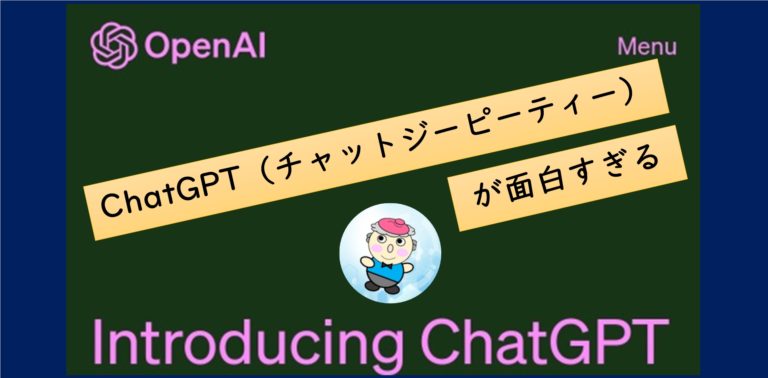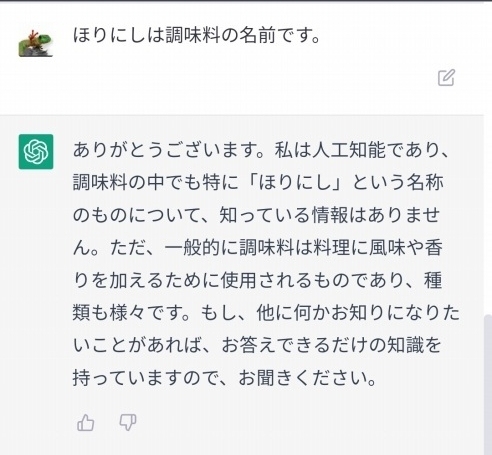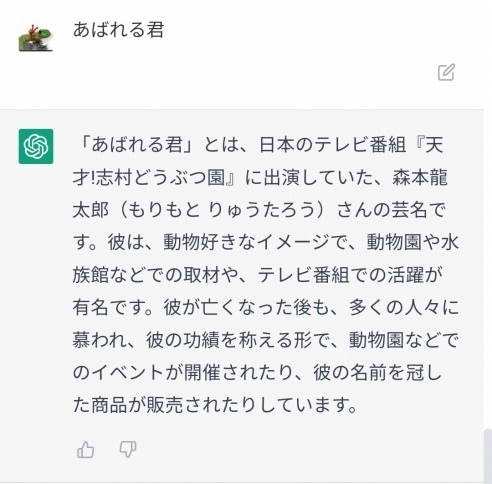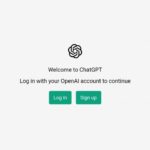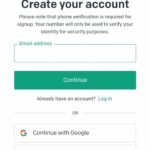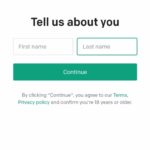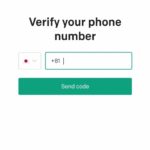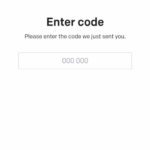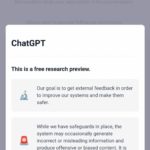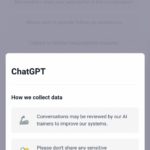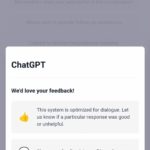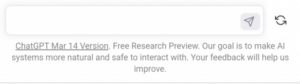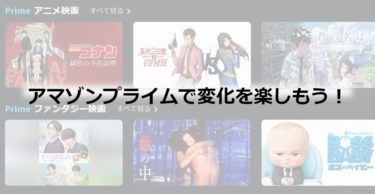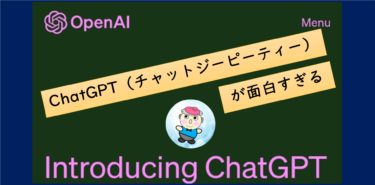こんにちは、ぱぱみかんさんです。
今回のテーマは、ChatGPT(チャットジーピーティー)です。
OpenAIという会社が作ったチャット型人工知能の事ですよ~。
頑張って時代の変化についていきましょうね~。
なんだそれ? って人こそ、ちょっと寄っていってください。
ぱぱみかんさんが実際にChatGPTを使ってみて気付いたことをレビューしています。
時代の最新技術に触れてみてください。
ChatGPTって何?
ChatGPTってご存知ですか?
最近テレビでもたまに取り上げられたり、SNSでもちょこちょこ目にします。
なんでしょうか?
・・・
答えは最新のチャット型AIです。
LINEで会話する感覚で問いかけると、まるで人間の様に返答してくれるAI(人口知能)です。
ただ、この返答がすごいんです。
予め用意された返答じゃなく、こちらのどんな問いかけにも答えてくれるんです。
技術の進歩に驚きです。
実際にChatGPTと会話してみました!!
試しに、巷で噂のアウトドアスパイスについて聞いてみました。
凄くないですか?
凄い点 その1
言葉がとても丁寧
凄い点 その2
「美味しい」というワードから、ほりにしが食べ物だと判断している
凄い点 その3
知らない調味料だと説明したうえで、調味料に関しての説明を添えてくれている点
人じゃないですよ。凄い対応力だと思います。
ちなみに、アウトドア スパイス「ほりにし」はこちら(卵かけご飯にかけると美味しいです)
ただし、こんな間違い回答も。。。
だけど、全て信用してはダメみたいです。
もう、色々間違ってて、
何がどうなって、こうなったのか理解不能です。。
ネットリテラシー(インターネット上の情報を正しく理解する能力)が求められますね。
ChatGPTの回答を鵜呑みにしないようにしましょう。
ちなみに得意分野はとても丁寧に解説してくれます。
知らない情報だと、間違った回答を出してしまうみたいです。
ChatGPTの使い方
①OpenAIにアクセス
PCでもスマホでも使い方は同じです。
まずはブラウザで、以下のOpenAIのサイトにアクセスします。
②Try ChatGPTをクリック
初めてChatGPTを使用する場合は、
”Try ChatGPT”をクリックして、”Sign up”を選びます。(次回以降は”Log in”となります)
③Googleアカウントでsign in
Googleアカウントをもっていれば、下段の”Continue with Google”でsign inするのが簡単です。
”Continue with Google”をクリック(タップ)すると名前の入力画面となりますので、名前を入力します。
名前については仮名でも登録出来たので、何でも良さそうです。
④電話番号を入力しSMSで認証コードを受け取ります。
SMSで認証コードを受け取る必要があるので、SMSが受信可能な電話番号を入力しましょう。
直ぐに認証コードが届くので、Enter codeに入力します。
⑤設定完了
いくつか説明がでますが、”Next”⇒”Next”⇒Doneと進めば、設定完了です。
③色々質問してAIを実感してみてください。
下部の入力欄に質問などを入れて、紙飛行機マークで送信してみてください。
AIが様々な回答を返してくれますよ。
それでは皆さん楽しんでください。
![]()
![]()
ここでは本編を離れて、ネットで見つけた、または購入した一品を紹介していきます。ぱぱみかんさんが実際に 『買って』『使って』みたレビューも、しっかり書いています!!随時、追加更新していきますので見ていってください。 […]
街をあるいて偶然みつけた、美味しいもの。食べて終わるのも勿体ないですよね。ジャンルなく追加していこうと思っていますので、気になるお店や商品があれば、拾っていってください。お取り寄せ情報も載せていこうと思います。 […]